
Uzdevumjosla parasti atrodas apakšāekrāna daļas un ir paredzēts ātrai piekļuvei bieži lietotām programmām un failiem. Pēc tam, kad tā ir konfigurēta, varat atvērt jebkuru programmu ar vienu klikšķi. Tas ir īpaši ērti, ja darbvirsmā ir daudz dažādu īsceļu, un tāpēc jums ir nepieciešams laiks, lai atrastu pareizo programmu.

Kā atvērt uzdevumjoslu un konfigurēt to? Ko darīt, ja viņa pazudīs? Lasiet visu par to tālāk.
Ekrāna apakšējā daļā jūs varat redzēt plānulente. Kreisajā pusē ir fiksēto programmu ikonas. Pēc jebkura pieteikuma palaišanas tās ikona tiks parādīta vidējā sadaļā. Pa labi ir paziņojumu apgabals (pulkstenis, skaļuma regulēšana, valodas josla), kuru var konfigurēt arī.

Lai ievadītu Windows 7 uzdevumjoslu,Ar peles labo pogu noklikšķiniet uz brīvās vietas apakšējā joslā (pēc noklusējuma), nolaižamajā izvēlnē atlasiet sadaļu "Rekvizīti". Tiks atvērts logs ar trīs cilnēm, kurā pēc saviem ieskatiem varat pielāgot ne tikai PZ, bet arī izvēlni Sākt, kā arī rīkjoslu.
Ir vēl viena metode, kas ļauj jums doties uz PP. Atveriet izvēlni Sākt un pēc tam atlasiet Vadības panelis. Ērtības labad iestatiet skatu "Mazas ikonas". Dodieties uz PZ un izvēlni Sākt.
Tagad jums ir jānoskaidro, kā pielāgot uzdevumjoslu, lai tas būtu pēc iespējas ērtāk strādāt pie datora.
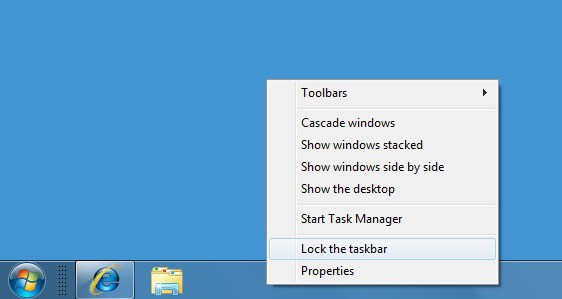
Tātad, jūs pārslēdzāt uz īpašībām. Šeit jūs varat redzēt, kādas darbības varat veikt ar to:
Paziņojumu apgabala iestatījumos varat izvēlēties atsevišķu programmu brīdinājumus (piemēram, datoru atjauninājumus).
Jūs jau zināt, kā atvērt uzdevumjoslu. Nākamais solis ir pievienot visbiežāk izmantotās programmas.
Izpildiet, piemēram, krāsu.Uz paneļa parādās atbilstošā ikona. Ar peles labo pogu noklikšķiniet uz tā, lai atvērtu konteksta izvēlni. Uznirstošajā logā jūs redzēsiet 10 (atkarībā no izvēlnes Sākt iestatījumi) no jaunākajiem dokumentiem, kurus strādājāt šajā lietojumprogrammā. Ir arī funkcija, kas ļauj jums atvērt atvērtu programmu Windows 7 uzdevumjoslā.
Ja vēlaties noņemt programmu no paneļa, ar peles labo pogu noklikšķiniet uz tā un atlasiet opciju “Noņemt programmu”.

Vēlaties mainīt neseno numuru skaituatvērt dokumentus konteksta izvēlnē? Pēc tam uzdevumjoslā noklikšķiniet uz RMB, dodieties uz Rekvizīti un pēc tam noklikšķiniet uz izvēlnes cilnes Sākt. Jūs redzēsit pogu “Konfigurēt”, uz kuras jānoklikšķina. Zemāk iestatiet to programmu skaitu, kuras būs redzamas nolaižamajā izvēlnē.
Kā instalēt uzdevumjoslu jebkurā ekrāna apgabalā? Pēc noklusējuma tas atrodas ekrāna apakšā, bet daži lietotāji vēlas to pārvietot uz citu vietu.
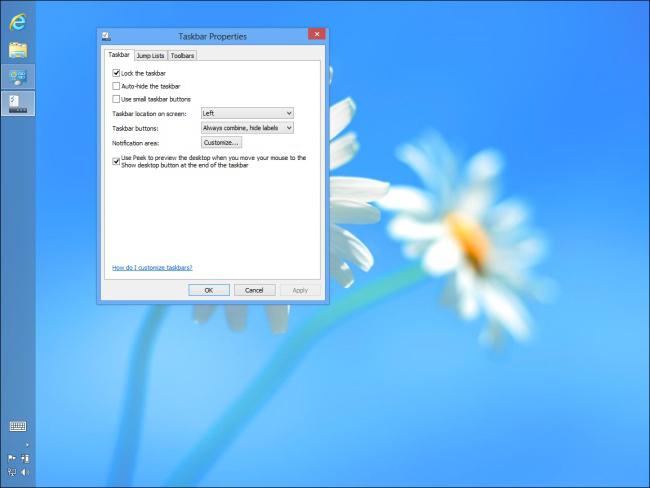
Varat to vilkt divos veidos:
Instalējot paneli sev ērtā vietā, neaizmirstiet to salabot, lai tas nepārvietotos pa ekrānu, nejauši noklikšķinot uz peles kreisās pogas.
Dažreiz PP pazūd no ekrāna. Nav nepieciešams nekavējoties paniku, skenēt datoru pret vīrusiem vai pārinstalēt operētājsistēmu.
Pārbaudiet, varbūt esat reģistrējies iestatījumosvienums “Automātiski paslēpt paneli”. Vispirms pārvietojiet kursoru uz ekrāna apakšdaļu. Ja viņa neparādījās, tad skatieties pa kreisi, pa labi un augšā. Ja jūs izmantojat ne tikai datoru, jebkurš cits ģimenes loceklis var mainīt iestatījumus, nebrīdinot jūs vai nejauši. Tagad jūs zināt, kā atvērt uzdevumjoslu, tāpēc dodieties uz rekvizītiem un atjaunojiet iepriekšējos iestatījumus.
Vai problēma nav atrisināta?Pēc tam uz darbvirsmas dodieties uz "Mans dators" un atveriet palaidēju, noklikšķinot uz atbilstošās pogas. Pēc tam dodieties uz sadaļu “Uzdevumjosla un izvēlne Sākt”. Atvērtajā logā noņemiet atzīmi no izvēles rūtiņas blakus paneļa automātiskās samazināšanas funkcijai.
Ja uzdevumjosla pazuda, bet iepriekšminētaisatkopšanas metodes nepalīdzēja, visticamāk, tā ir ļaunprātīgas programmas ietekme, kas iekļuva sistēmā un mainīja reģistra filiāli, kas atbild par PP. Šajā gadījumā jums jāpārbauda, vai datorā nav vīrusu un jāizārstē inficētie faili. Ja kaitēklis spēja veikt izmaiņas reģistrā, tad būs nepieciešams atjaunot OS. Kad sistēma darbojas pareizi, atlasiet atkopšanas punktu un ritiniet atpakaļ.
Ir vēl viens veids.Restartējot datoru, nospiediet taustiņu F8. Parādās izvēlne ar Windows sāknēšanas opcijām drošajā režīmā. Atlasiet opciju “Ar pēdējo veiksmīgo konfigurāciju”. Šī metode ir īpaši būtiska, ja uz darbvirsmas karājas reklāmkarogs, kas prasa maksāt noteiktu naudas summu, lai to atbloķētu. Šajā gadījumā jums pat nebūs iespējas atvērt rīkjoslu.
Tātad tagad jūs zināt, kā atvērt uzdevumjoslu,lai jūs varētu to pielāgot, kā vēlaties. Pievienojiet panelim tikai tās programmas, kuras jūs patiešām regulāri izmantojat un nevēlaties tās ilgi meklēt aizņemtā darbvirsmā.

Ja panelis ir pazudis, vispirms pārbaudiet tā iestatījumus. Un tikai pēc tam pieņem lēmumu, ko darīt tālāk.


























